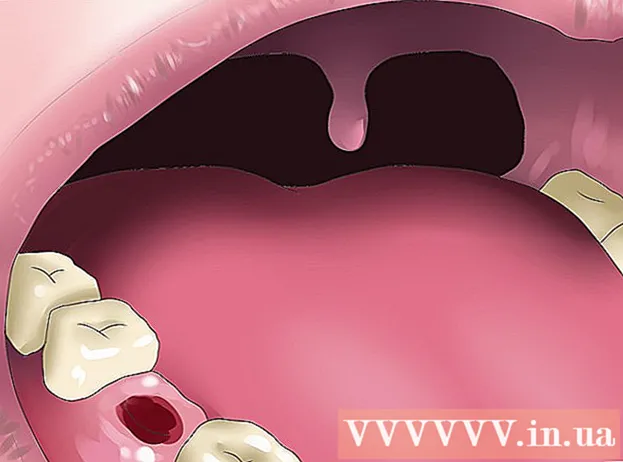Författare:
Florence Bailey
Skapelsedatum:
23 Mars 2021
Uppdatera Datum:
1 Juli 2024

Innehåll
TeamViewer är ett program som används för att ansluta till en dator eller server runt om i världen på några sekunder. Detta program har många funktioner som fjärrkontroll, delning av skrivbord och filöverföring mellan datorer. Du kan till och med komma åt din TeamViewer -dator från din webbläsare! TeamViewer är kompatibelt med Microsoft Windows, Mac OS X, Linux, iOS och Android. Denna snabbguide hjälper dig genom installationen av TeamViewer och hjälper dig att skapa en grundläggande datordelningssession med en partner.
Steg
 1 Gå till http://www.teamviewer.com.
1 Gå till http://www.teamviewer.com. 2 Klicka på knappen "Ladda ner". Det finns många versioner att ladda ner: fullständig installation, bärbar eller arkiverad (.zip).
2 Klicka på knappen "Ladda ner". Det finns många versioner att ladda ner: fullständig installation, bärbar eller arkiverad (.zip).  3 Spara filen till önskad plats på din dator.
3 Spara filen till önskad plats på din dator. 4 När filen har laddats ner öppnar du filen för att slutföra installationen.
4 När filen har laddats ner öppnar du filen för att slutföra installationen. 5 Välj kör eller installera.
5 Välj kör eller installera. 6 Välj Personligt / Icke-kommersiellt för personligt bruk ELLER välj en kommersiell licens om du har en licens.
6 Välj Personligt / Icke-kommersiellt för personligt bruk ELLER välj en kommersiell licens om du har en licens. 7 Välj "Visa avancerade inställningar" om du vill ändra installationsvägen.
7 Välj "Visa avancerade inställningar" om du vill ändra installationsvägen. 8 Du kan välja VPN-aktiverade alternativ för Outlook-tillägg från avancerade inställningar. Klicka på knappen Slutför när du har valt dina inställningar.
8 Du kan välja VPN-aktiverade alternativ för Outlook-tillägg från avancerade inställningar. Klicka på knappen Slutför när du har valt dina inställningar.  9 Du är nu redo att starta en datordelningssession med en partner som också har TeamViewer installerat på sin dator.
9 Du är nu redo att starta en datordelningssession med en partner som också har TeamViewer installerat på sin dator. 10 Ange din partners ID -nummer i fältet nedan "Skapa session".
10 Ange din partners ID -nummer i fältet nedan "Skapa session". 11 När du uppmanas anger du lösenordet från din sessionspartner.
11 När du uppmanas anger du lösenordet från din sessionspartner.- Du kommer nu att ha full fjärråtkomst till din partners dator.

- Du kommer nu att ha full fjärråtkomst till din partners dator.
Tips
- Utforska gärna TeamViewers solida funktionsuppsättning, till exempel video- och röstdelning, för att förbättra din skrivbordsdelningsupplevelse.